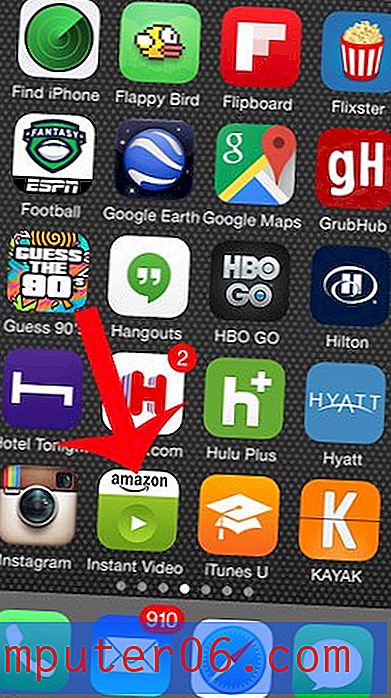Excel 2010에서 여러 열을 하나의 열로 결합하는 방법
Microsoft Excel 2010 스프레드 시트는 다른 정보에 영향을주지 않으면 서 일부 정보를 정렬하고 편집 할 수 있도록 관련 데이터를 분리 할 수있는 좋은 방법입니다. 그러나 원래 다른 열로 분리 된 데이터가 하나의 열로 결합 될 때 더 유용한 상황에 처할 수 있습니다. 개별 셀간에 데이터를 개별적으로 복사하여 붙여 넣어이 문제를 해결하려고 시도했지만 매우 지루할 수 있습니다. 다행히 특정 수식을 사용하여 Excel 2010에서 여러 열을 하나의 열로 결합 할 수 있습니다. 데이터를 단어 나 문자로 분리하도록 선택할 수도 있습니다.
Excel 2010에서 열을 결합하는 방법
이것은 다른 상황에서 사용되었을 수있는 병합 기능과 약간 다릅니다. 이 방법은 실제로 셀의 구조를 변경하지 않으며 단순히 결합하려는 셀에 포함 된 데이터에 영향을줍니다. 이전에 병합 기능을 사용하지 않은 경우이 기사에서 해당 상황에 더 적합한 선택인지 확인할 수 있습니다.
1 단계 : 결합 할 데이터 열이 포함 된 Excel 2010 파일을 엽니 다.
2 단계 : 결합 할 데이터 열을 식별하십시오. 예를 들어 아래 이미지에서 열 A와 B를 결합하고 싶습니다.

3 단계 : 빈 데이터 열을 클릭하여 결합 된 데이터를 표시합니다.
4 단계 : 결합 된 열 데이터를 표시하려는 첫 번째 셀에 = CONCATENATE (XX, YY) 를 입력하십시오. 아래 예에서는 셀 A2와 B2의 데이터를 결합하고 있습니다.
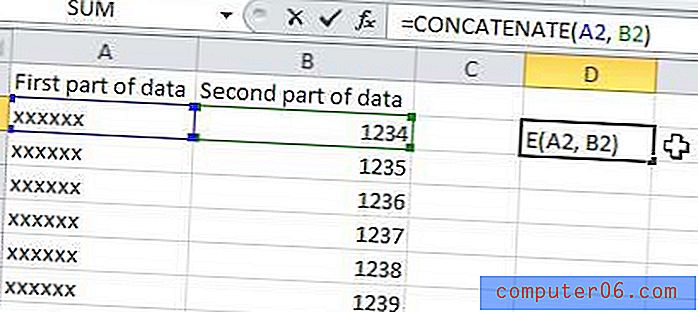
5 단계 : 방금 만든 셀을 클릭 한 다음 Ctrl + C 를 눌러 복사합니다.
6 단계 : 방금 만든 셀 아래의 나머지 열을 선택한 다음 Ctrl + V 를 눌러 복사 한 데이터를이 셀에 붙여 넣습니다.
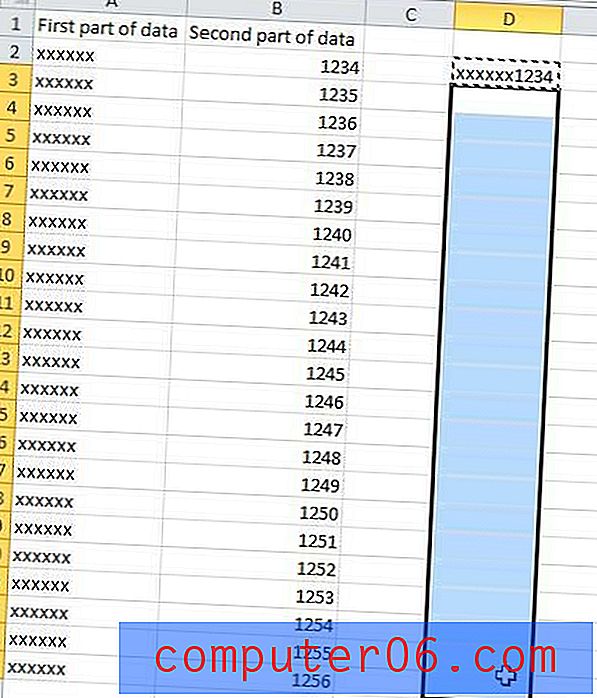
"-"와 같이 결합 된 셀 데이터 사이에 무언가를 삽입하려면 다음과 같이 공식을 수정할 수 있습니다.
= 연속 (XX, “-“, YY)
이 수식은 실제로 여러 가지 용도로 사용되므로 Excel 사용에 도움이 될 수있는 방법을 실험 해보십시오.
Microsoft Windows 8로 업그레이드하려고하십니까? 이 링크를 클릭하면 Windows 8에 대한 자세한 내용을 볼 수 있으며 업그레이드가 제공 될 때 업그레이드를 완료하기위한 최저 가격 및 최상의 옵션을 확인하십시오.